Word程序是很多小伙伴都在使用的一款文字文档编辑程序,在这款程序中,我们可以在文字文档中插入形状、图片、图表等各种内容,还可以对文档中的段落进行格式调整。有的小伙伴在使用Word程序对文字文档进行编辑的过程中想要更改文本框的形状,但又不知道该使用什么工具。其实很简单,我们只需要在形状格式的子工具栏中打开编辑形状工具,接着在下拉列表中再打开更改形状选项,最后就能在子菜单列表中选择新的形状样式了。有的小伙伴可能不清楚具体的操作方法,接下来小编就来和大家分享一下word文档更改文本框形状样式的方法。

1、第一步,我们在电脑中右键单击一个文字文档,然后先点击“打开方式”选项,再点击“Word”选项

2、第二步,进入Word编辑页面之后,我们先打开插入工具,然后在子工具栏中找到文本框工具

3、第三步,打开文本框工具之后,我们下拉列表中选择一个文本框样式,将其插入文档中并输入文字

4、第四步,插入文本框之后,我们选中文本框,然后在形状格式的子工具栏中打开“编辑形状”工具,再在下拉列表中打开更改形状选项

5、第五步,打开更改形状选项之后,我们在子菜单列表中找到并选择自己需要的形状样式即可

以上就是小编整理总结出的关于Word文档更改文本框形状样式的方法,我们在Word中插入文本框,然后点击文本框,再在形状格式的子工具栏中打开编辑形状工具,接着在下拉列表中打开更改形状选项并在子菜单列表中选择一个自己需要的新形状即可,感兴趣的小伙伴快去试试吧。
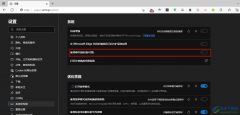 Edge浏览器显示空白屏幕的解决方法
Edge浏览器显示空白屏幕的解决方法
很多小伙伴在使用Edge浏览器的过程中经常会遇到各种各样的问题......
阅读 w7更改文件后缀名教程
w7更改文件后缀名教程
文件的后缀进行了更改之后可以进行更多的操作,不过在win7系统......
阅读 小米Note黑色版高清图赏
小米Note黑色版高清图赏
小米note继承了小米手机追求极致的设计理念。采用5.7英寸超大屏......
阅读 纯白和弦手游角色强度排行榜
纯白和弦手游角色强度排行榜
纯白和弦手游角色强度排行榜,纯白和弦是一款RogueLike玩法的手游......
阅读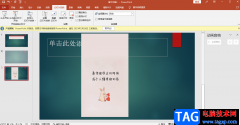 PPT设置只显示指定幻灯片放映的方法
PPT设置只显示指定幻灯片放映的方法
有的小伙伴想要设置一下只显示指定的幻灯片,但是不知道怎么......
阅读 5800台“矿机”比特币挖矿
5800台“矿机”比特币挖矿 2022支付宝集福生肖卡怎么
2022支付宝集福生肖卡怎么 正荣地产为什么暴跌80%多
正荣地产为什么暴跌80%多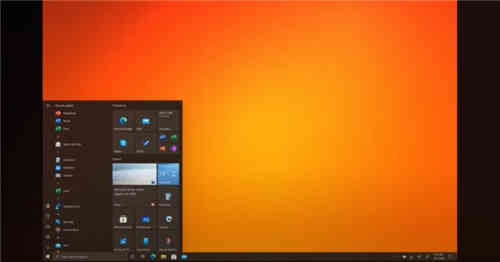 Windows10 Cloud PC升级支持页
Windows10 Cloud PC升级支持页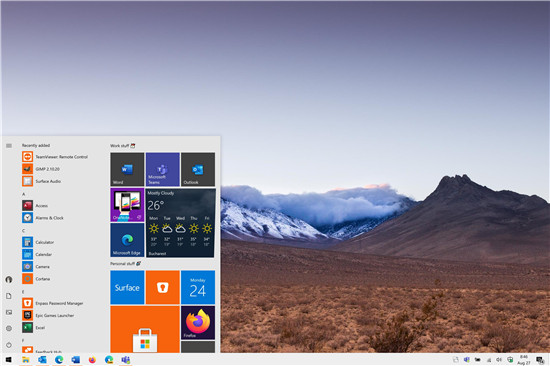 Windows10内部版本20201的新增
Windows10内部版本20201的新增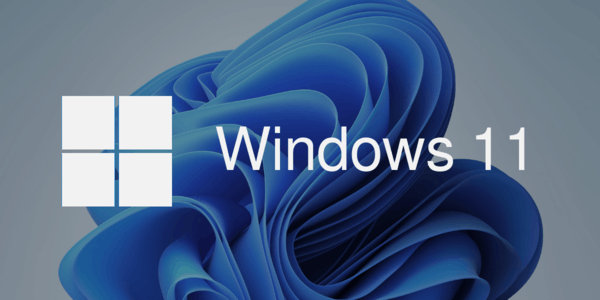 Android App Store 出现在 Win
Android App Store 出现在 Win 互联网时代!如何防范个
互联网时代!如何防范个 大家如果了解情况,从而
大家如果了解情况,从而 《木筏求生》垃圾块怎么
《木筏求生》垃圾块怎么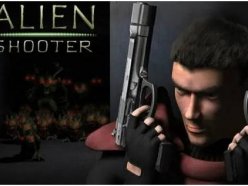 孤胆枪手秘籍大全 无限武
孤胆枪手秘籍大全 无限武 阴阳师迷劫影诱低配阵容
阴阳师迷劫影诱低配阵容 笔记本安装台式机显卡驱
笔记本安装台式机显卡驱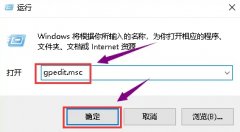 台式机显卡驱动安装失败
台式机显卡驱动安装失败 CPU性能天梯图2022
CPU性能天梯图2022 纯净版xp系统开机出现蓝屏
纯净版xp系统开机出现蓝屏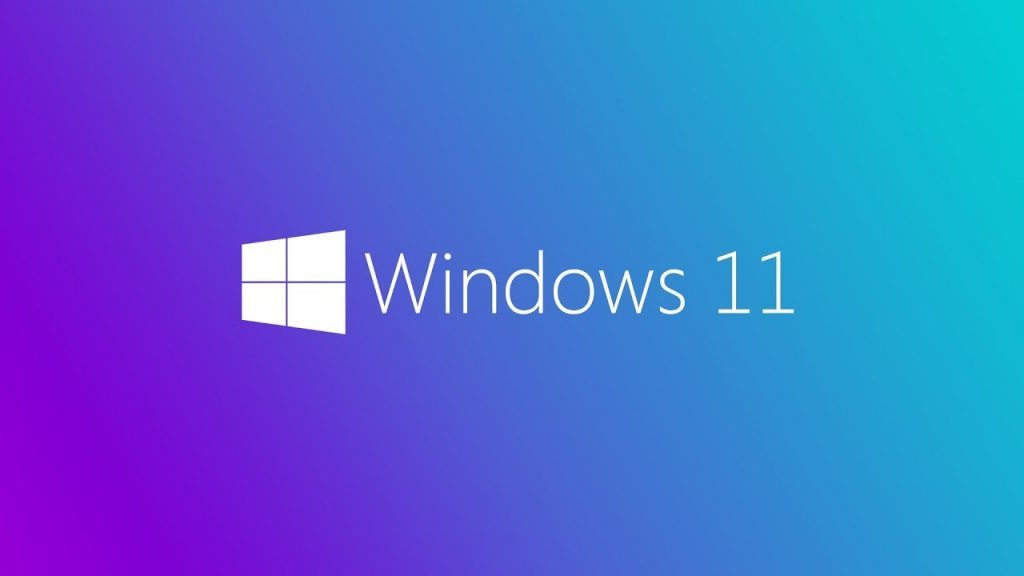 使用 ISO 文件在不受支持的
使用 ISO 文件在不受支持的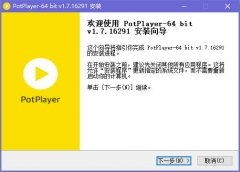 PotPlayer怎么安装-PotPlayer安
PotPlayer怎么安装-PotPlayer安 WPS Excel中快速填充部门的
WPS Excel中快速填充部门的 WPS Word电脑版快速选中表格
WPS Word电脑版快速选中表格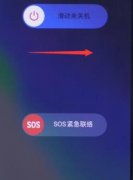 苹果手机怎么刷机详细教
苹果手机怎么刷机详细教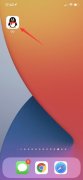 定时说说在哪里查看
定时说说在哪里查看 win10 PC上缺少无线驱动程序
win10 PC上缺少无线驱动程序 华为荣耀路由器怎么设置
华为荣耀路由器怎么设置
大家常常通过WPS中的文字文档来进行资料的汇总和编辑操作,其中我们可以使用到该软件中的多种功能来帮助自己更好的完成编辑操作,其中有一个行号功能,当你想要知道自己在页面上编辑了...
次阅读

小伙伴们你们知道word怎么自动生成参考文献编号呢?今天小编很乐意与大家分享word自动生成参考文献编号方法教程,感兴趣的可以来了解了解哦。...
次阅读
我们通常在使用Word时,有时会因为复制一些文字而产生很多的回车符,或者从网页复制的文字粘入word时候会带来大量换行符,那么怎样能批量去掉呢,下面的方法马上告诉你! Word中的...
次阅读

大部分的用户在遇到编辑文档文件的情况时,就会选择在word软件中来解决,众所周知word软件是一款专业的文字出处理工具,给用户带来了许多的好处,在满足用户需求的同时,也提升了用户的...
次阅读

word软件是在很早之前就出现的一款文字处理工具,一出现就吸引了许多用户前来使用,当用户在使用这款办公软件时,就会发现其中的功能不仅专业,还很实用,能够让用户实现对文档格式的...
次阅读

脚注一般出现在文档中页的底部,或当页内容的下方,用于注释说明文档内容;尾注则位于节或文档的尾部,用于说明引用的文献。 下面以脚注为例看看它们的基本使用方法。添加脚注...
次阅读
在日常办公过程中我们经常要将Word文档与表格之间相互转换来顺利完成我们的工作任务,但很多人都不是很清楚Word文档与表格之间的转换是怎么样进行的,下面笔者在这里来告诉大家...
次阅读
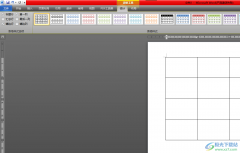
word软件是微软公司在很早之前就发布的一款办公软件,一出现就吸引了不少的用户前来使用,用户在使用的过程中就会收获到许多强大功能带来的帮助,为用户避免了许多的麻烦,当用户在w...
次阅读
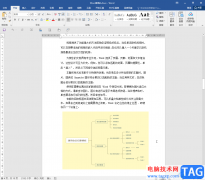
Word文档是一款非常好用的文字处理软件,很多小伙伴都在使用。在Word文档中编辑和处理文本内容时,我们有时候会需要调整文档的页面尺寸大小,比如我们有时候会需要将文档设置为A4大小,...
次阅读

WPS是很多小伙伴都在使用的一款文档编辑软件,在这款软件中,我们可以对各种格式的文档进行编辑。很多小伙伴在使用WPS对文字文档进行编辑时经常会遇到各种各样的问题,但大部分的问题都...
次阅读

Word2003打不开原因及解决方法 Word2003打不开怎么修复,Word2003打不开原因及解决方法 Word2003打不开怎么修复 Word2003算是比较老的版本了,现在比较流行的Word版本是2007或者2010版,不过Word2003还是有...
次阅读

在Word文档中编辑文字内容时,如果是一些列表性的内容,或者是有条理的内容,我们可以为其添加一定的编号并设置想要的格式,这样可以方便后续进行查看。但是有的小伙伴发现自己的在W...
次阅读
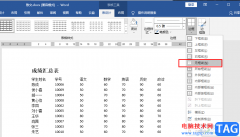
很多小伙伴在编辑文字文档时都喜欢使用Word程序来进行操作,因为在Word中,我们的所有操作需求都能找到对应的工具来满足。在使用Word编辑文字文档的过程中,有的小伙伴在插入表格时会发现...
次阅读
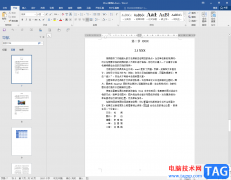
Word文档是很多小伙伴都在使用的一款软件,在其中我们可以轻松编辑和处理文本内容。如果我们希望在Word文档中将参考文献标注为[1]格式,小伙伴们知道具体该如何进行操作吗,其实操作方法...
次阅读
在使用软件Word2007阅读某一篇文档时,为了更好的理解文章,我们可能会插入很多批注。但是过了一段时间以后,对此文档已经融会贯通,会感觉当初插入的批注已经很是多余,并且文...
次阅读